الإعلانات
هل تعلم أن Nexus 4 مراجعة Google Nexus 4 وهبةعلى الرغم من أنني من مستخدمي iPhone وقد تم الإعلان عن الجيل الأول من iPhone من قبل الراحل ستيف جوبز في عام 2007 ، فقد حاولت أن أكون متفتحًا بشأن البدائل القابلة للتطبيق ... اقرأ أكثر بالفعل وظائف LTE شرح حساء الأبجدية اللاسلكية: ما هو 4G و 3G و LTE والمزيد [MakeUseOf يشرح]نحن فقط نحب الاختصارات ، أليس كذلك؟ لدرجة أننا نستخدمها حرفياً في كل مكان للحصول على طريقة أقصر لتسمية شيء ما. سواء كان اختصارًا رسميًا مثل USB أو شيء غير رسمي ... اقرأ أكثر ? الحقيقة المطلقة هي أنه نعم ، في الواقع لديه LTE ، بغض النظر عما قد تحاول Google أو أي شخص آخر إخبارك به. هناك العديد من الأسباب وراء عدم إعلان Google عن وظيفة LTE ولماذا يحاولون جعلها أصعب بالنسبة لك لتمكينها. سأخبرك بكل هذا بالإضافة إلى كيفية تمكين LTE ، وكيفية الرجوع إلى المخزون ، بخلاف LTE التكوين وأية معلومات أخرى مهمة يجب أن تكون على دراية بها في أي وقت معالجة.
لماذا تعطيل LTE؟
يحتوي جهاز Nexus 4 على وظيفة LTE لأنه يحتوي على نفس شريحة الراديو التي تحتوي عليها LG Optimus G. ومع ذلك ، لا يتم الإعلان عن LTE لـ Nexus 4 لأنه على الرغم من أنه يحتوي على راديو له ، إلا أنه لا يحتوي على الهوائي المقابل للاستفادة الكاملة من الإشارة (أحد أسباب كونه نسبيًا رخيص). على هذا النحو ، لم تطلب Google / LG الحصول على شهادة LTE من قبل لجنة الاتصالات الفيدرالية (FCC) ، لذلك فإن LTE ليست ميزة معتمدة للهاتف. يمكن أن يقول البعض أن استخدام LTE على الهاتف سيكون غير قانوني لأنه لم يتم اعتماده من قبل لجنة الاتصالات الفيدرالية ، لكنني لم أفعل ذلك سمعت عن شخص واحد يواجه مشكلة في استخدام LTE على Nexus 4 - وهناك الكثير من الأشخاص بالفعل افعلها.

تم اكتشاف وظيفة LTE على Nexus 4 لأول مرة من خلال خدعة بسيطة يمكن لأي شخص القيام بها لتحويل وضع الراديو من WCDMA / GSM إلى LTE / WCDMA / GSM (حيث LTE ذاتية التفسير ، WCDMA هي بيانات 3G / HSPA + ، و GSM عبارة عن بيانات وصوت 2G قدرات). ظلت هذه الخدعة فعالة حتى فبراير 2013 ، عندما دفعت Google تحديث Android 4.2.2 إلى جانب إنه راديو برنامج جديد جعل الوصول إلى ميزات LTE للراديو مستحيلاً (لن يفعل الإعداد عصا).
إخلاء المسؤولية
تتطلب استعادة LTE على Nexus 4 قدرًا كبيرًا من العمل ، ولكنها قد تكون تستحق كل العمل. هناك بعض الأشياء التي يجب أن تكون على دراية بها قبل أن تتمكن حتى من التفكير في عملية تمكين LTE على الجهاز:
- لا توجد طريقة واحدة لتمكين LTE على Nexus 4. هناك العديد من الطرق المختلفة التي تعمل ، ولكن الطريقة التي أصفها في هذه المقالة ستمنحك أسهل عملية مع أفضل الفرص وأقل قدر من الصداع بعد ذلك.
- سيؤدي تمكين LTE عبر العملية التي أصفها إلى مسح هاتفك بالكامل. نسخ بياناتك احتياطيًا!
- إذا قمت بالترقية إلى Android 4.3 بالفعل ، فسيؤدي ذلك إلى الرجوع إلى Android 4.2.2 حتى يأتي CyanogenMod مع البنيات الأولى من CM 10.2. الإصدارات المستقرة الحالية في وقت الكتابة هي CM 10.1 والتي تعتمد على Android 4.2.2.
- يتم استعادة وظيفة LTE عن طريق وميض راديو برنامج قديم إلى الجهاز حيث قامت أجهزة الراديو الحديثة بتعطيل LTE. السبب في بناء معين سيانوجين مود كيفية تثبيت CyanogenMod على جهاز Android الخاص بكيمكن أن يتفق الكثير من الناس على أن نظام التشغيل Android رائع جدًا. ليس فقط من الرائع استخدامه ، ولكنه أيضًا مجاني كما هو الحال في المصدر المفتوح ، بحيث يمكن تعديله ... اقرأ أكثر يتم وميضه لأنه يحتوي على عدد قليل من الإصلاحات لتثبيت إعدادات LTE بالإضافة إلى منع مشكلة محتملة مع عدم وجود صوت أثناء المكالمات الهاتفية.
- يدعم جهاز Nexus 4 فقط LTE على النطاق 4 (AWS). في الولايات المتحدة ، تعد T-Mobile الناقل الوحيد الذي يستخدم هذا النطاق بشكل موثوق في عروض LTE الخاصة به. في حالات نادرة ، تستخدم AT&T أيضًا النطاق 4 ، ولكن من الأسلم افتراض أن هذا ليس هو الحال في منطقتك. بالنسبة للمناطق الأخرى حول العالم ، تحقق مع مشغل شبكة الجوال.
- عمر البطارية غير مضمون أثناء استخدام LTE ، لكن لدي تجارب إيجابية جدًا معها. عادة ما تترجم إشارة أقوى إلى عمر أطول للبطارية.
تمكين LTE
مع وضع كل هذه المعلومات في الاعتبار ، هل ما زلت مستعدًا للمتابعة؟ إذا كان الأمر كذلك ، فستحتاج إلى إنشاء مجلد في مكان ما على جهاز الكمبيوتر الخاص بك وتنزيل الملفات التالية:
- An بناء غير رسمي لـ CyanogenMod الذي يحتوي على اختيارات الكرز الخاصة بـ LTE. ما عليك سوى الانتقال إلى أول مشاركة في الموضوع وتوسيع قسم التنزيلات. أوصي بتنزيل أحدث إصدار ثابت بدلاً من إصدار ليلي.
- An راديو برنامج جاهز لـ LTE. سيعمل أي راديو من المنشور المرتبط الذي لم يتم تعطيل LTE فيه ، ولكن أوصي باستخدام راديو .33.
- ال أحدث نسخة من ClockworkMod Recovery لجوجل نيكزس 4. أوصي بالحصول على الاسترداد المنتظم بدلاً من الاسترداد باللمس لأنه يمنعك من لمس أي خيار لا تريده دون قصد.
- ال حزمة تطبيقات Google. تريد Gmail ومتجر Play وما إلى ذلك ، أليس كذلك؟ احصل على الإصدار الخاص ببناء CyanogenMod المقابل (في وقت الكتابة ، 10.1)
إلى جانب هذه الملفات ، ستحتاج أيضًا إلى ذلك تثبيت أدوات Android على جهاز الكمبيوتر الخاص بك. توفر هذه الأدوات المساعدة مثل adb و fastboot التي ستحتاجها لكي يتمكن جهاز الكمبيوتر الخاص بك من الاتصال بهاتفك. يجب أن يكون البحث عن أدوات Android في مستودعات Linux أمرًا سهلاً ، بينما يجب على مستخدمي Windows و Mac OS X البحث عن وثائق حول كيفية العثور على الأدوات وتثبيتها واستخدامها. ستكون التعليمات التالية مخصصة لمستخدمي Linux ، ولكن من المرجح أن تكون أوامر Windows و Mac OS X مشابهة جدًا لتلك. إذا لم تكن قادرًا على البحث عن وثائق نظام التشغيل الخاص بك لهذه الأدوات أو تشغيلها ، فقد ترغب في إعادة التفكير في العبث بهاتفك. إذا فعلت كل شيء بشكل صحيح ، ستسير الأمور بشكل سلس ؛ افعل شيئًا خاطئًا وستجد نفسك على دراية بوزن ثقيل جديد.
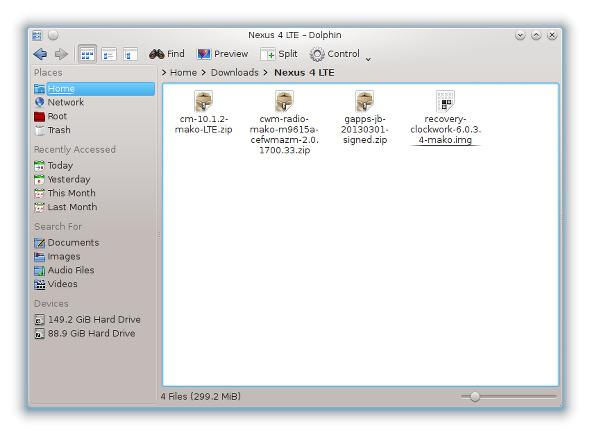
يجب أن يكون إصدار CyanogenMod وحزمة Google Apps بتنسيق .zip - لا حاجة لاستخراج أي شيء منها. يجب أن يكون راديو البرنامج وصورة الاسترداد بتنسيق .img ، لذا استخرجهما إذا كانوا لا يزالون في ملف .zip.
الآن ، اتبع هذه التعليمات خطوة بخطوة. تأكد من التحقق جيدًا من كل شيء قبل المتابعة إلى الخطوة التالية. مرة أخرى ، ستكون هذه الأوامر خاصة بمستخدمي Linux ولكن يجب أن يتمكن مستخدمو أنظمة التشغيل الأخرى من استخدام أوامر مشابهة جدًا.
- قم بتوصيل هاتفك بالكمبيوتر (مع تثبيت أدوات Android) عبر كابل USB.
- قم بإيقاف تشغيل الهاتف ، ثم قم بتشغيله مرة أخرى من خلال الضغط على زري خفض مستوى الصوت والطاقة يجب أن تشاهد شاشة جديدة - وهذا ما يسمى شاشة fastboot.

- على جهاز الكمبيوتر الخاص بك ، افتح طرف الأوامر ، واستخدم الأمر cd للانتقال إلى الدليل مع جميع الملفات المطلوبة ، واكتب: sudo fastboot devices. إذا ظهر شيء ما بجانب الفراغ ، فقد اكتشف جهاز الكمبيوتر الخاص بك الهاتف ويمكنك المتابعة.
- اكتب في المحطة: sudo fastboot oem unlock
- إذا نجح هذا الأمر ، فينبغي أن يطالبك هاتفك الآن بإلغاء تأمين أداة تحميل التشغيل. سيسمح لك ذلك بوميض جميع البرامج الأخرى ، ولكنه سيفعل ذلك مسح كل شيء على هاتفك! وافق على استخدام أزرار مستوى الصوت للتنقل ، وزر الطاقة "للدخول" ، ثم تابع.
- اكتب في المحطة: sudo fastboot flash recovery my_recovery_file.bin. سيكتب هذا الأمر صورة الاسترداد الجديدة على هاتفك. بالطبع ، استبدل my_recovery_file.img بالاسم الفعلي لصورة الاسترداد.
- قبل أن ننتقل إلى استخدام الاسترداد ، سنقوم أيضًا بتشغيل راديو البرامج القديم بكتابة هذا الأمر في المحطة الطرفية: sudo fastboot flash radio my_radio_file.img. مرة أخرى ، استبدل my_radio_file.img بالاسم الفعلي لراديو البرنامج.
- الآن ، أعد تشغيل هاتفك في وضع Fastboot مرة أخرى ، ثم استخدم أزرار مستوى الصوت للتبديل بين الخيارات المختلفة في أعلى الشاشة ، واستخدم زر الطاقة بمجرد رؤية "الاسترداد".
لقد استبدلت الآن الاسترداد بشيء آخر سيجعل تثبيت بقية البرنامج أسهل.

إذا كنت تستخدم برنامج الاسترداد الجديد ، فيجب أن ترى دائرة برتقالية عليها قبعة. لتثبيت الباقي ، قم بما يلي على هاتفك (مع استمرار توصيله بالكمبيوتر عبر كبل USB):
- اختر "مسح البيانات / إعادة ضبط المصنع"
- ارجع إلى القائمة الرئيسية لعملية الاسترداد ، ثم اختر "تثبيت ملف مضغوط من التحميل الجانبي"
- على الكمبيوتر ، اكتب الأمر في جهاز الكمبيوتر الخاص بك الأمر: adb sideload cm_xxxx.zip. بالطبع ، استبدل cm_xxxx.zip بالاسم الفعلي لملف CyanogenMod الذي قمت بتنزيله.
- بمجرد اكتمال التثبيت ، كرر الخطوة 2 ثم اكتب في الطرفية لجهاز الكمبيوتر الخاص بك: adb sideload gapps_xxxx.zip. استبدل gapps_xxxx.zip بالاسم الفعلي لحزمة تطبيقات Google.
- بمجرد الانتهاء من كل هذا ، اختر "إعادة تشغيل النظام الآن" من القائمة الرئيسية على هاتفك ، واترك تحميل Android الجديد الجاهز لـ LTE!
نصائح ما بعد العملية
بعد الانتهاء من عملية الإعداد الأولي لنظام Android ، هناك بعض الأشياء الأخرى التي يجب أن تكون على دراية بها:
- نظرًا لأنه تم حذف إحصائيات بطارية الهاتف أثناء هذه العملية ، يمكنك جعل مؤشر البطارية أكثر دقة من خلال معايرة البطارية. يتم ذلك عن طريق استنزاف البطارية حتى يتم إيقاف تشغيل الهاتف ، ثم استمر في محاولة تشغيل هاتفك (وتركه يغلق مرة أخرى) حتى لا يريد أخيراً تشغيله. ثم قم بتوصيل هاتفك بمصدر طاقة وقم بتشغيله على الفور. ستتمكن بعد ذلك من التسجيل في أي مستوى من مستويات البطارية عند "0٪" و "100٪". من الأفضل القيام بذلك بين عشية وضحاها بحيث يتم توصيل الهاتف في ليلة كاملة للتأكد من أنه مشحون بالكامل. خلاف ذلك ، قد يشير الهاتف إلى أنه مشحون بالكامل عندما لا يكون كذلك بالفعل.
- تأكد من أن الهاتف يبحث بالفعل عن إشارة LTE. يمكنك القيام بذلك من خلال الانتقال إلى إعدادات نظام الهاتف ، واختيار المزيد ضمن اللاسلكي والشبكات ، ثم شبكات الجوال. يجب قراءة الخيار المسمى وضع الشبكة "وضع الشبكة المفضل: LTE / GSM / WCDMA". إذا لم يكن كذلك ، انقر عليه لتغيير الإعداد.
- مستخدمو T-Mobile في الولايات المتحدة: تحتاج إلى التأكد من أن الهاتف يستخدم إعدادات LTE APN بدلاً من إعدادات APN القديمة. يجب أن يختار الهاتف هذا تلقائيًا استنادًا إلى ما هو متاح في منطقتك أثناء التمهيد الأول ، لذلك يكون هذا أكثر أهمية إذا قمت بذلك في منطقة لا تتوفر فيها LTE حتى الآن. انتقل إلى إعدادات نظام الهاتف ، واختر المزيد ضمن اللاسلكي والشبكات ، ثم شبكات الجوال ، وأخيرًا Access Point Names. يحتوي البناء غير الرسمي لـ CyanogenMod الذي قمت بتثبيته على 4 APNs مدمجة ، لذلك اختر APN المسمى T-Mobile US LTE بالنقر على زر الاختيار الخاص به.
- إذا كانت منطقتك بها إشارة LTE ، فيجب أن يلتقطها هاتفك في غضون بضع دقائق. لاحظ أن الهاتف يتحول تلقائيًا إلى 3G / HSPA + أثناء المكالمات الصوتية. يعد هذا أمرًا طبيعيًا إذا كان مشغل شبكة الجوال لا يدعم حتى الآن VoLTE (الصوت عبر LTE) ، وهو ما لا يفعله معظمهم ، بما في ذلك T-Mobile US.
- لا تقم بتحديث نسختك من Android من خلال محدث CyanogenMod المتضمن. ستسحب حزم CyanogenMod الرسمية بدلاً من البنية غير الرسمية التي تدعم LTE والتي استخدمناها ، والتي بدورها ستزيل لزوجة إعدادات LTE.
يجب أن يكون لديك الآن LTE على جهاز Nexus 4 ، مرحى!

لقد لاحظت قدرًا كبيرًا من التحسينات في السرعة باستخدام LTE ، ويمكن أن يساعد Nexus 4 في إثبات مستقبله لجعله يدوم لفترة أطول مما كنت تعتقد في الأصل.

العودة إلى Android Stock
إذا كنت ترغب لأي سبب من الأسباب في الرجوع إلى إصدار الأسهم الرسمي من Android الذي لا يتضمن LTE (مثل إذا لم يمنحك LTE أكبر تحسن ، إذا كنت لا تحب CyanongenMod ، أو إذا كنت تخطط لبيع Nexus 4) ، فمن السهل إلى حد ما إعادة هاتفك إلى المصنع حالة. حذر من أن هذا سوف امسح جهازك مرة أخرى. ستحتاج إلى التوجه إلى موقع صور مطوري برامج Android من Google ونزّل أحدث إصدار لجهاز Nexus 4 "mako / occam". أوصي فقط باختيار الأحدث (Android 4.3 في وقت كتابة هذا التقرير) لأنه لا يوجد سبب وجيه للالتزام بإصدار سابق. بمجرد اكتمال التنزيل ، انقل ملفي .img المضمنين من .zip إلى مجلد منفصل ، ثم افتح ملف .zip الثانوي وانقل ملفات .img هذه إلى نفس المجلد المنفصل أيضًا.

بعد ذلك ، قم بتشغيل هاتفك في وضع fastboot ، وقم بتوصيله بجهاز الكمبيوتر الخاص بك عن طريق كابل USB ، وافتح طرف الأوامر على جهاز الكمبيوتر الخاص بك ، و "cd" في المجلد المنفصل الذي يحتوي على جميع ملفات. ثم اكتب الأوامر التالية:
- sudo fastboot devices (للتأكد من رؤية الكمبيوتر لجهاز Nexus 4)
- sudo fastboot flash bootloader bootloader_xxxx.img (استبدل bootloader_xxxx.img باسم الملف الفعلي)
- sudo fastboot reboot-bootloader
- sudo fastboot flash radio radio_xxxx.img (استبدل radio_xxxx.img باسم الملف الفعلي. بالنسبة إلى Android 4.3 ، يجب أن ينتهي الإصدار بـ .84)
- sudo fastboot reboot-bootloader
- sudo fastboot flash system system.img
- sudo fastboot flash userdata userdata.img
- sudo fastboot flash boot boot.img
- برنامج sudo fastboot flash recovery recovery.img
- sudo fastboot format cache (لإزالة أي آثار قديمة للنظام القديم)
- اختياري: sudo fastboot oem lock (يعيد هذا قفل محمل الإقلاع لمنع التلاعب في المستقبل بالجهاز ، أي يفرض عليك "إلغاء قفل" محمل الإقلاع مرة أخرى ومسح الجهاز قبل الترقيع)
- sudo fasboot إعادة التشغيل
يجب أن تكون الآن قيد التشغيل في إصدار رسمي بالكامل من Google لنظام Android لجهاز Nexus 4.
استنتاج
إن القدرة على تمكين LTE لـ Nexus 4 أمر رائع ، ويمكن أن يفيدك بالتأكيد أينما كان متاحًا. كما قلت ، يتطلب الأمر الكثير من الجهد للبدء ، لكني سعيد جدًا بقدرات LTE. أحصل على سرعات بيانات رائعة ، وأقنعني أنه يمكنني الاحتفاظ بجهاز Nexus 4 لفترة أطول بدلاً من إسقاطه الآن للحصول على هاتف مزود بتقنية LTE (ومعلن عنه).
هل من تعليقات على LTE على Nexus 4؟ أظهر لنا سرعات بياناتك بعد تمكين LTE!
داني خبير في جامعة شمال تكساس ويتمتع بجميع جوانب البرمجيات مفتوحة المصدر ولينكس.